Yhdistä Facebook-mainostilisi HubSpotiin
Päivitetty viimeksi: huhtikuuta 11, 2024
Saatavilla minkä tahansa seuraavan Tilauksen kanssa, paitsi jos toisin mainitaan:
|
|
Yhdistä Facebook-mainostilisi HubSpotiin, jotta voit luoda ja hallita Facebook-mainoksiasi HubSpotin mainostyökalussa. Ennen kuin aloitat, tutustu alla oleviin vaatimuksiin tilisi yhdistämiseksi.
Kun olet yhdistänyt tilisi, HubSpot näyttää ja raportoi kaikki kyseisen tilin olemassa olevat mainoskampanjat.
Facebook-mainostilin liitäntävaatimukset
- Jos olet asentanut selaimeesi mainosten estolaajennuksen, varmista, että se on pois päältä, kun yhdistät Facebook-mainostilisi ja käytät HubSpotin mainostyökalua.
- Facebook-mainostilin on oltava aktiivinen. Poistettuja Facebook-mainostilejä ei voi yhdistää HubSpotiin. Jos yhdistetty Facebook-mainostili on poistettu käytöstä, sen yhteys HubSpotiin katkeaa. HubSpotissa näkyy virheilmoitus käytöstä poistettujen tilien vieressä. Lue lisää käytöstä poistetuista Facebook-mainostileistä ja niiden ottamisesta uudelleen käyttöön Facebookin dokumentaatiosta.
- Facebook-mainostilin yhdistävällä HubSpot-käyttäjällä on oltava julkaisuoikeudet mainostyökaluun.
- Facebook-mainostilin yhdistävän HubSpot-käyttäjän on oltava mainostilin ylläpitäjä Business Managerissa. Vahvistaaksesi, että olet mainostilin ylläpitäjä:
- Siirry Facebookin Business Manageriin.
-
- Valitse vasemman sivupalkin valikosta Tilit-kohdasta Mainostilit.
- Valitse mainostili, jonka haluat yhdistää HubSpotiin.
- Napsauta oikeassa ruudussa Facebook-käyttäjän nimeä nähdäksesi kaikki mainostilin käyttöoikeudet.
- Vahvista, että Manage Ad Account -oikeuskytkin on kytketty päälle.
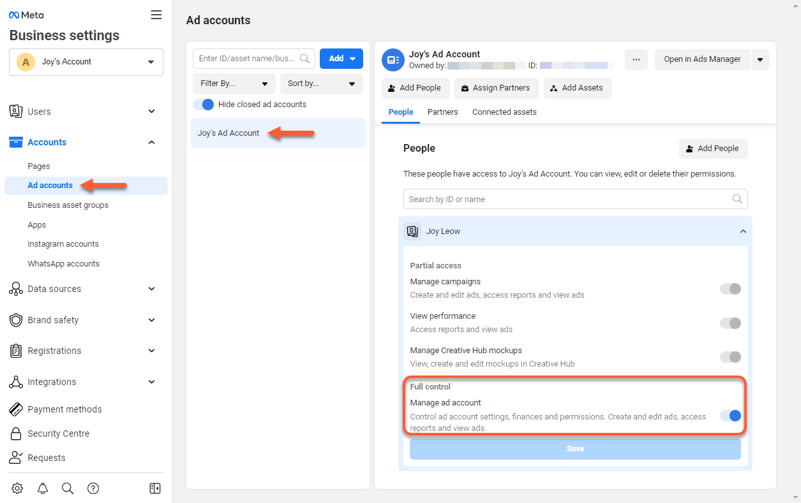
Yhdistä Facebook-mainostilisi
Voit yhdistää Facebook-mainostilit HubSpot Adsin asetuksista. Jos prosessin aikana ilmenee virheitä, tutustu vianmääritysoppaaseemme.- Napsauta HubSpot-tilisi ylänavigointipalkin settings asetuskuvaketta.
- Siirry vasemman sivupalkin valikossa kohtaan Markkinointi > Mainokset.
- Napsauta Mainostilit-välilehden oikeassa yläkulmassa Yhdistä tili.
- Valitse valintaikkunassa Facebook.
- Kirjaudu ponnahdusikkunassa Facebook-tilillesi. Tarkista sitten näytetyt käyttöoikeudet. HubSpot vaatii kaikki nämä oikeudet, jotta se voi integroitua mainostilisi kanssa. Kun olet tarkistanut käyttöoikeudet, valitse Jatka.
- Jos sinulla on useita Facebook-mainostilejä, valintaikkunassa näkyy luettelo tileistäsi. Valitse niidenFacebook-mainostilien vieressä olevat valintaruudut, jotka haluat yhdistää HubSpotiin.
- Jos haluat seurata mainosten kanssa vuorovaikutuksessa olevia yhteystietoja, jätä automaattinen seuranta -kytkin päälle. Tämä soveltaa HubSpot-seurantaa yhdistetyn tilin Facebook-mainoksiin.
- Napsauta Yhdistä.
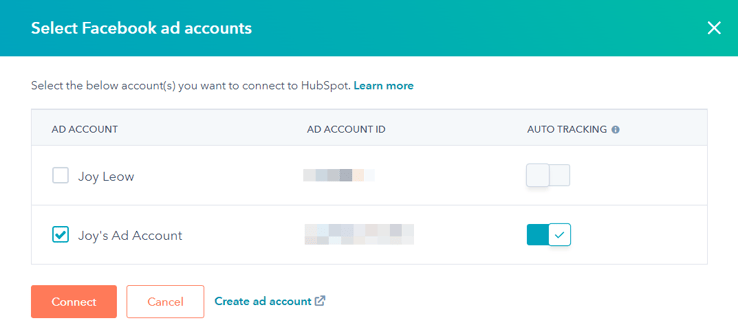
Yhdistettyjen Facebook-mainostilien hallinta
Liitetyt Facebook-mainostilit näkyvät HubSpotin mainostiliasetuksissa. Voit sitten määrittää lisäasetuksia tai aloittaa mainosten ajamisen:
- Luo johtavia mainoskampanjoita HubSpotista.
- Yhdistä lisäkäyttäjiä, jotta he voivat luoda ja hallita tilin mainoskampanjoita.
Facebook-mainostilin hallinta:
- Napsauta HubSpot-tilisi ylänavigointipalkin settings asetuskuvaketta.
- Siirry vasemman sivupalkin valikossa kohtaan Markkinointi > Mainokset.
- Vie hiiren kursori mainostilin päälle ja napsauta Toiminnot-pudotusvalikkoa:
- Näytä tiedot: Tarkastele yhdistetyn mainostilin lisätietoja, kuten automaattisen seurannan asetuksia ja ensisijaisia käyttäjiä.
- Yhdistä Facebook-käyttäjätili: Yhdistä Facebook-käyttäjä tälle mainostilille. Tämä vaihtoehto on harmaana, jos käyttäjä on jo yhdistetty.
- Hallitse käyttöoikeuksia: Jos sinulla on Marketing Hub Enterprise -tilaus, voit hallita mainostilien käyttöoikeuksia. Lisätietoja HubSpot-varojesi käyttöoikeuksien rajoittamisesta.
- Siirrä toiseen liiketoimintayksikköön: Jos sinulla on Liiketoimintayksiköt-lisäosa, voit määrittää mainostilin tietylle liiketoimintayksikölle.
- Mainostilin katkaiseminen: katkaise Facebook-mainostilin yhteys. Lue lisää siitä, mitä tapahtuu, kun Facebook-mainostilin yhteys katkaistaan.

Huom:
- Jos mainostililläsi on maksamattomia laskutusongelmia tai jos Facebook on muuten poistanut sen käytöstä mainoskäytäntöjen rikkomisen vuoksi, HubSpot merkitsee mainostilin Inaktiiviseksi. Jos haluat korjata tämän ongelman, sinun on tarkistettava Facebookin yritysasetukset ja Facebookin tukiresurssit.
- Jos haluat poistaa Facebook-mainostilin HubSpotista, on suositeltavaa tehdä se HubSpotista eikä Facebookista. Facebook-mainostilin katkaiseminen Facebookissa poistaa kaikki tiliyhteydet, joihin kirjautuneella Facebook-käyttäjällä on pääsy, mukaan lukien kaikki muut Facebook-mainostilit, joita ei ole yhdistetty HubSpotiin.
Välttämätön ilmoitus: Jos jaat HubSpot-tilisi tietoja Facebookin kanssa osana HubSpot Ads -integraatiota, sovelletaan Facebookin itsepalvelumainonnan ehtoja. Kun hyväksyt integraation, HubSpot saa käyttäjätunnuksen, jolla on oikeudet yhdistettyihin mainostileihin ja -sivuihin. HubSpot voi tarkastella kaikkia mainostilejä ja -sivuja, joihin sinulla on oikeudet, mutta ei tallenna niitä. Facebook jakaa asetustiedot (esim. nimi, budjetti, tarjousstrategia, luova) ja suorituskykymittarit (näyttökerrat, napsautukset jne.) kaikille mainoskampanjoille, mainoskokonaisuuksille ja mainoksille yhdistämissäsi mainostileissä.